Examine archivos largos y complejos usando Glogg, un analizador de registros de código abierto
¿Eres programador o administrador de sistemas? ¿Su trabajo requiere que busque en archivos de registro largos y complejos? Aunque hay muchas herramientas de línea de comandos (como grep) que puede usar para este propósito, si está buscando una aplicación basada en GUI, intente Glogg. En este artículo, entenderemos cómo usar esta aplicación.
Descargar
Si es un usuario de Ubuntu, Debain, Fedora o Arch, puede descargar fácilmente el software usando apt y yum. Los usuarios de Ubuntu también pueden usar el Centro de software para descargar e instalar la aplicación con unos pocos clics. Pero si está ejecutando alguna otra distribución de Linux, o desea descargar el código fuente, puede dirigirse a glogg’s página de descarga oficial.
Características
Después de abrir el editor, el primer paso es abrir un archivo, lo que puede hacer fácilmente a través de Archivo -> Abriro haciendo clic en el icono de carpeta presente en la esquina superior izquierda de la interfaz del editor. Aquí hay una captura de pantalla del editor en acción:
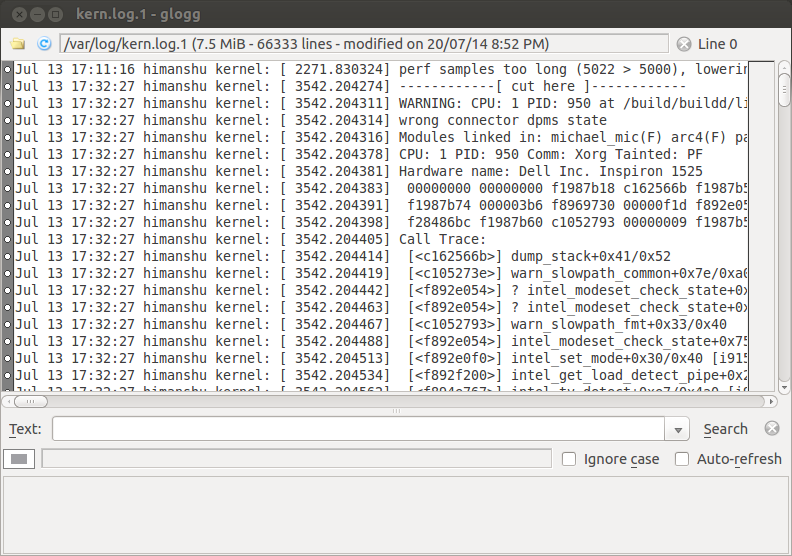
Para buscar una cadena o una palabra clave, introdúzcala en el cuadro de texto y presione Entrar (o presione el botón Buscar).
Ventana separada para resultados
Una de las funciones útiles del editor es que muestra los resultados de la búsqueda en una ventana separada. Por ejemplo, cuando busqué la palabra ‘drm’, el editor produjo los resultados de la siguiente manera:
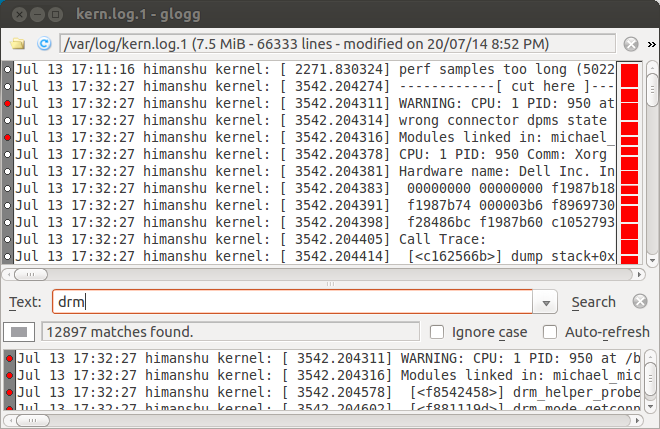
Observe que los resultados se produjeron en una subventana presente en la parte inferior de la interfaz del editor. Por lo tanto, esto le ayuda a examinar los resultados sin desviarse de la posición en la que se encuentra actualmente en el archivo de registro. En caso de que desee ver las líneas vecinas de una línea presente en la ventana de resultados, simplemente haga doble clic en ella y la línea se resaltará en el archivo principal (vea la captura de pantalla a continuación).
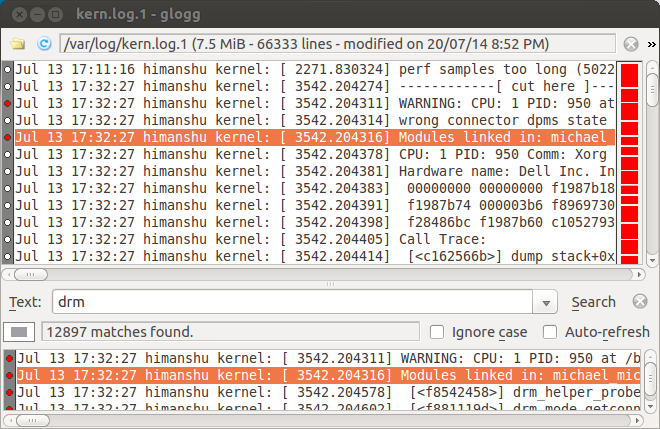
Admite comodines y búsqueda de expresiones regulares
Además de ingresar texto normal, también puede usar comodines y expresiones regulares mientras busca en glogg.
Por ejemplo:
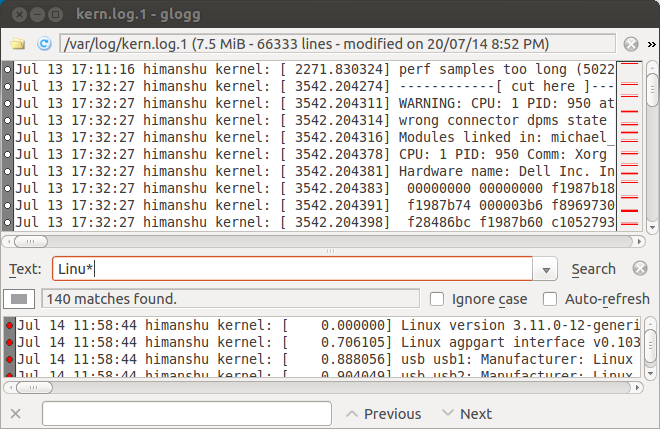
Como puede ver en la captura de pantalla que se muestra arriba, usé el comodín * para buscar todas las líneas que contienen palabras que comienzan con ‘Linu’, y glogg produjo todas estas líneas en la salida.
Si bien es una buena función, debe habilitarla explícitamente a través de Herramientas-> Opciones.
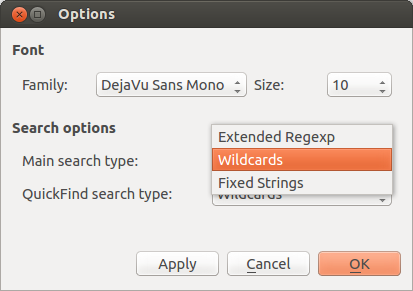
Del mismo modo, también puede buscar texto basado en expresiones regulares, que es el tipo de búsqueda predeterminado, lo que significa que no tiene que seleccionarlo explícitamente.
Seguir archivo
Una de las otras características principales del editor es que te permite seguir un archivo. Esto significa que puede abrir un archivo (digamos un archivo de registro) en glogg y luego rastrear lo que se está escribiendo en él, todo en tiempo real. En la mayoría de los casos, le ayuda a poner a cero inmediatamente el conjunto de registros que escribe su aplicación justo cuando se produce el error.
Para seguir un archivo, abra el archivo en cuestión y haga clic en Ver-> Seguir archivo.
Crear filtros
Glogg también le permite crear filtros, en los que especifica un patrón coincidente junto con los colores de fondo y primer plano, lo que le permite resaltar por separado líneas que contienen ciertas palabras clave. Esto le ayuda a rastrear diferentes palabras clave en la propia ventana principal.
Por ejemplo, creé los siguientes dos filtros relacionados con las palabras clave ‘drm’ y ‘Linux’, especificando diferentes combinaciones de colores para ambos:
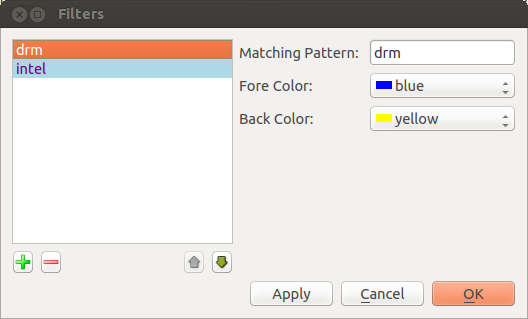
Una vez que se aplicaron ambos filtros, así es como se veía la ventana principal:
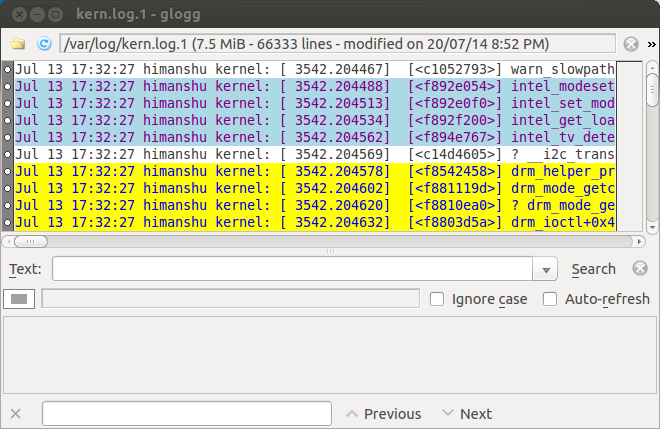
Entonces puede ver que las líneas que contienen Patrones coincidentes se resaltaron en los colores especificados en los filtros respectivos.
Insertar marcas
A veces, no desea buscar y recopilar un montón de líneas que contienen una palabra clave, todo lo que desea es seleccionar algunas líneas y mantenerlas a un lado para volver a verlas cuando haya revisado el archivo de registro completo. Glogg proporciona esta funcionalidad, que se puede habilitar haciendo clic en los círculos blancos que están presentes justo antes de las líneas en la ventana principal.
Por ejemplo, inserté un par de marcas en el archivo de registro:
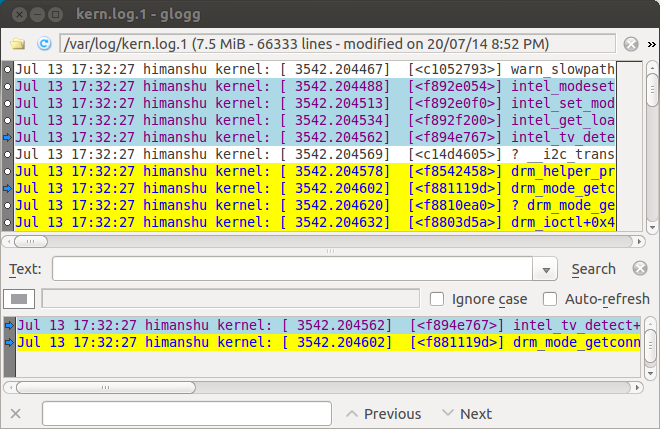
Entonces puede ver que los círculos blancos de esas dos líneas se convirtieron en pequeñas flechas azules, y la línea misma apareció en la ventana de resultados, lo que le facilitará volver a visitarlos más tarde.
Además de todo lo que hemos discutido hasta ahora, aquí hay más información sobre el navegador de registros:
- Se ejecuta en sistemas similares a Unix, Windows y Mac gracias a Qt
- Muestra una vista de contexto de en qué parte del registro están las líneas de interés.
- Es rápido y lee el archivo directamente desde el disco, sin cargarlo en la memoria.
- Admite comandos de teclado vim / menos similares para moverse por el archivo
- Es de código abierto, publicado bajo la GPL
Te recomiendo que al menos pruebes glogg. Espero que no te decepcione.
